Bu kılavuzda, oluşturduğun Vektörgrafik 'i Scalable Vector Graphics (SVG) Biçiminde kaydedeceğini nasıl göstereceğim. SVG dosyaları, internet kullanımı için özellikle uygundur çünkü az miktarda depolama alanı gerektirir ve kalite kaybı olmadan istenilen boyuta ölçeklenebilirler. Firma logosu, bir simge veya bir çizimin olup olmadığı fark etmeksizin - Inkscape'te Vektörgrafik oluşturduktan sonra, eserlerinizi ideal şekilde web için kullanabilmeniz için sizinle kayıt işlemi hakkında bilgilendirme yapacağım.
En Önemli Tespitler
- SVG dosyaları yüksek ölçeklenebilirlik ve düşük dosya boyutu sağlar.
- Inkscape, Ebenen ve Yardımcı çizgilerle ilgili özel bilgiler içeren SVG Biçiminde Vektörgrafikleri kaydeder.
- Çeşitli SVG Türleri bulunmaktadır: yerel Inkscape SVG ve web için daha uygun olan optimize SVG'ler.
Adım Adım Kılavuz
Vektörgrafiklerinizi SVG Biçiminde kaydetmek için lütfen aşağıdaki adımları takip edin:
İlk olarak tasarımınızın Inkscape'te tamamlandığından emin olmalısınız. Durum böyleyse, lütfen üst menü çubuğunda Dosya'ya tıklayın.
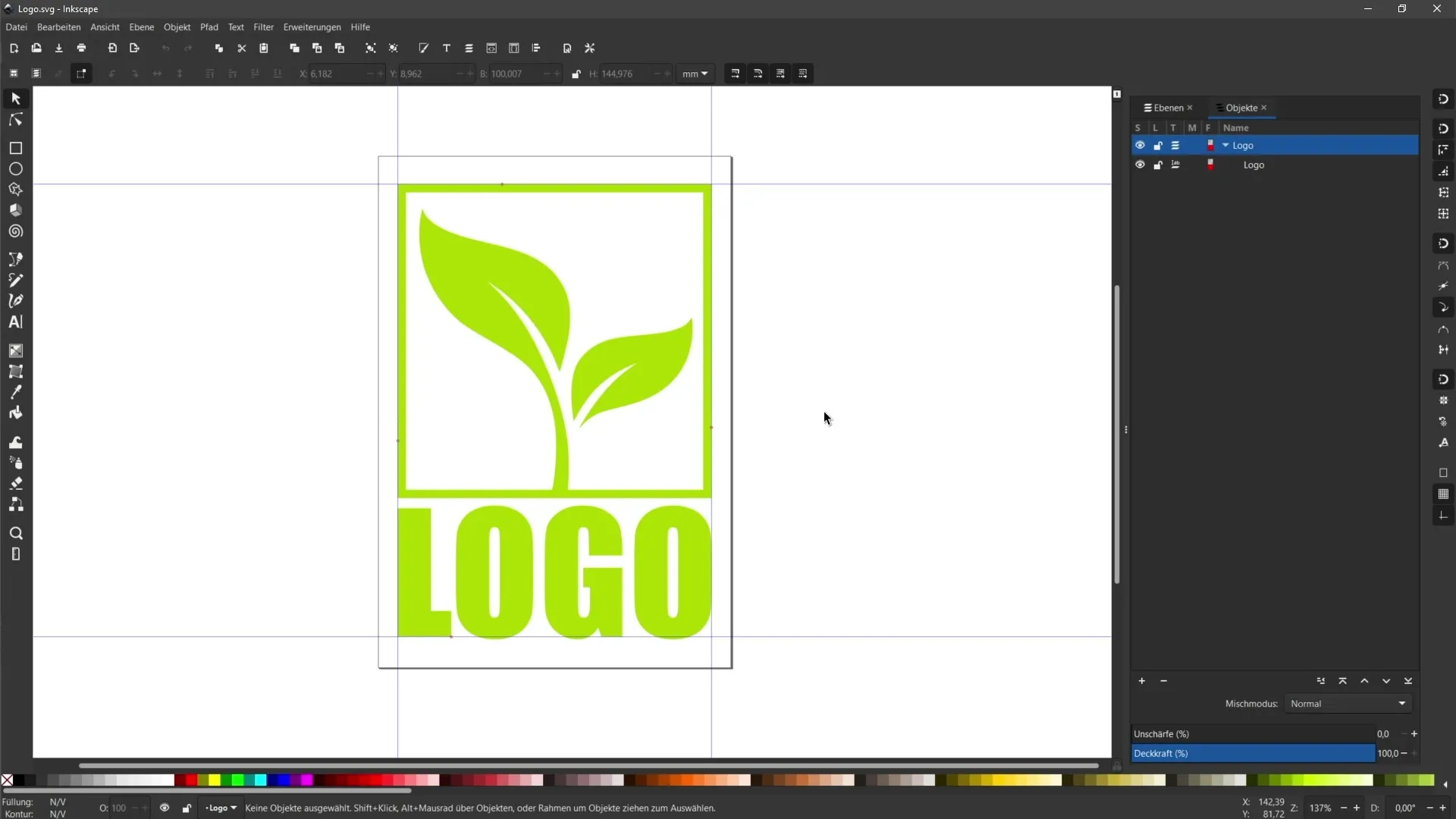
Açılan açılır menüden Kaydet seçeneğini seçin. Bu, konumu ve dosya türünü seçebileceğiniz yeni bir pencere açacaktır.
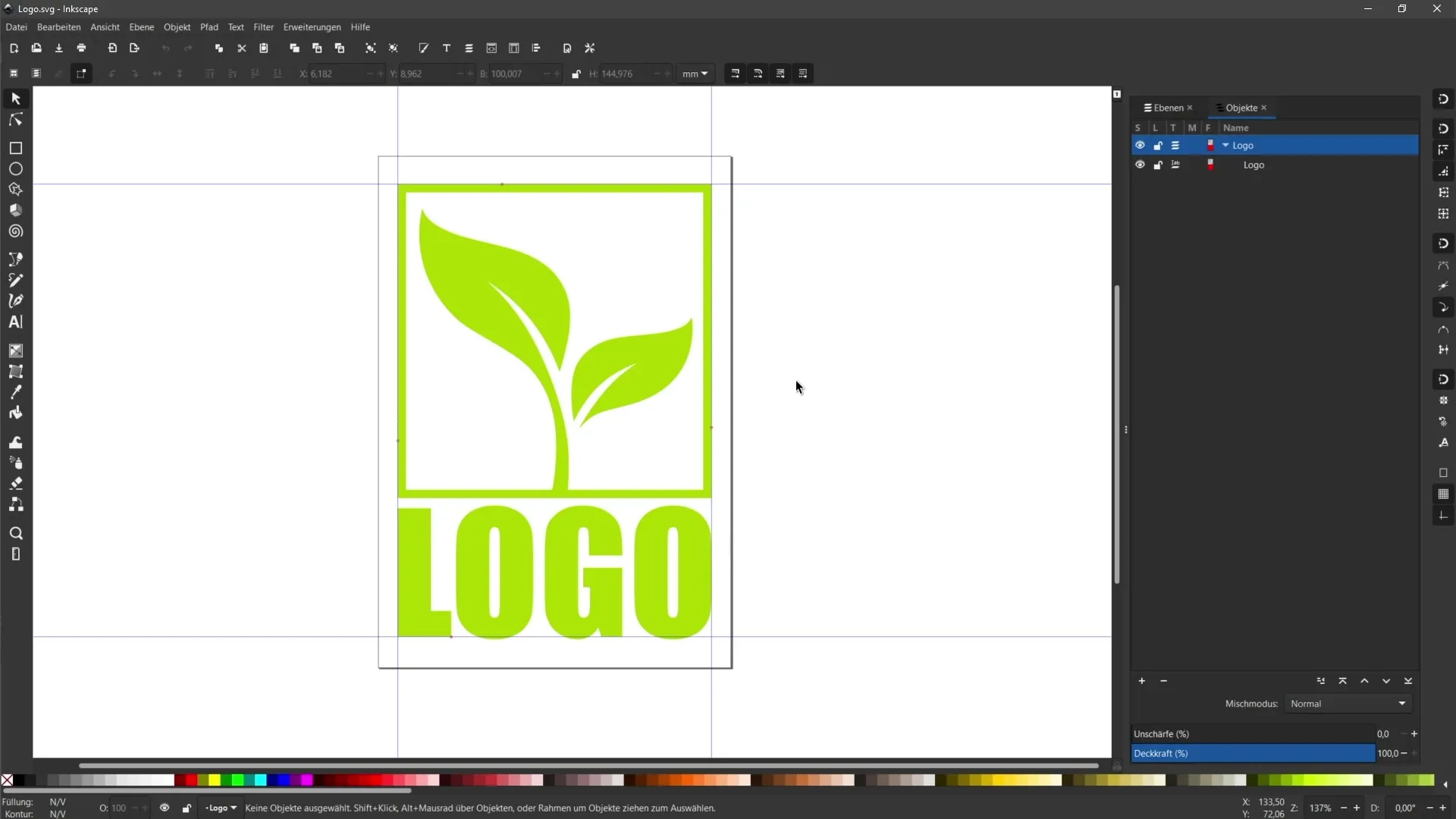
Inkscape, kendi SVG Biçimi içinde varsayılan olarak kaydeder, ki bu tasarımınızın katmanları ve yapısına ilişkin bilgileri içerir. Ancak web kullanımı için daha iyi bir optimize edilmiş versiyon kullanmanız tavsiye edilir. Dosyayı saklamak istediğiniz sabit disk konumunu bulun.
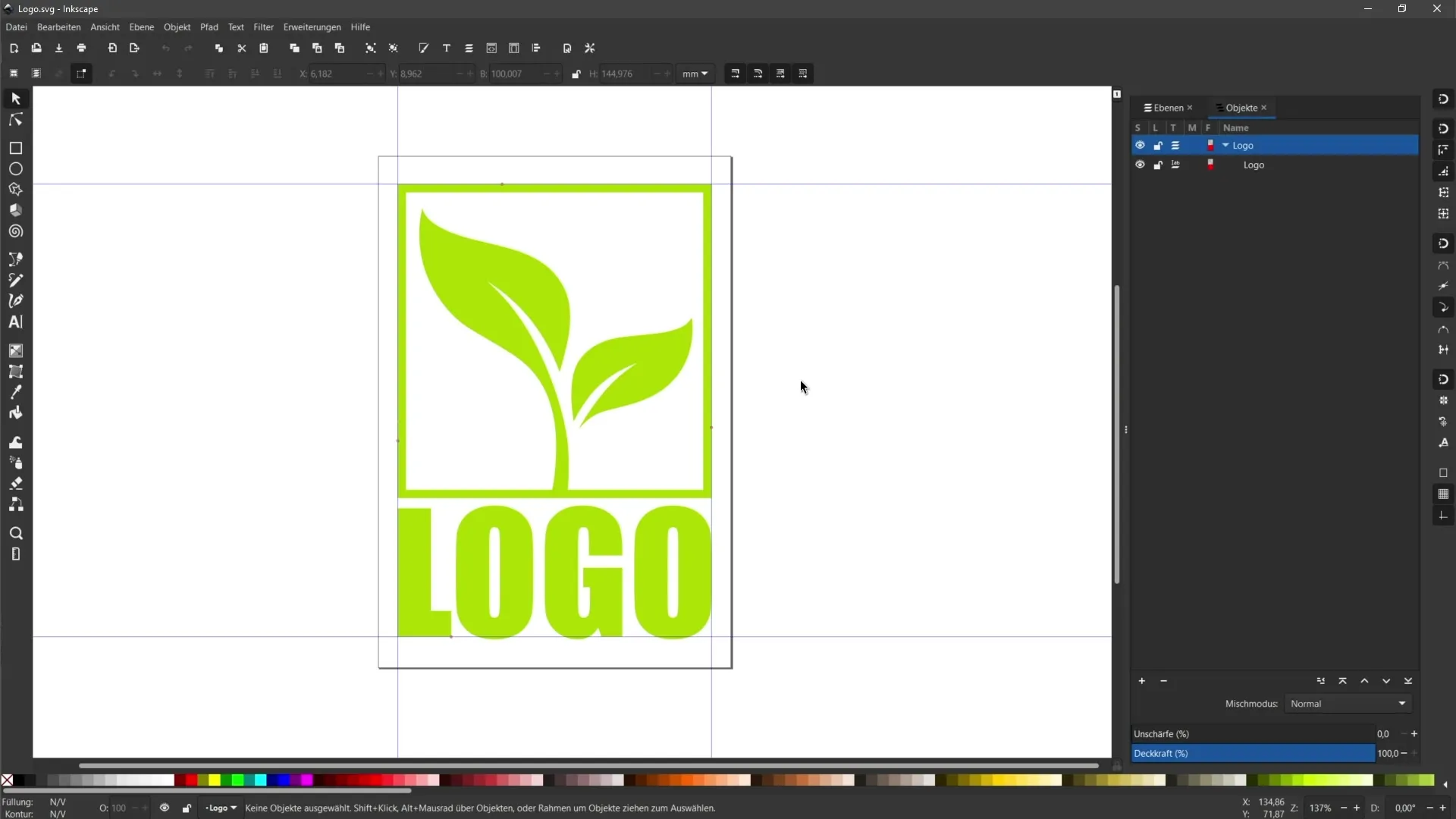
Dosya türü açılır menüsünde ya normal SVG ya da optimize SVG seçin. İlk denemede normal SVG'yi seçin.
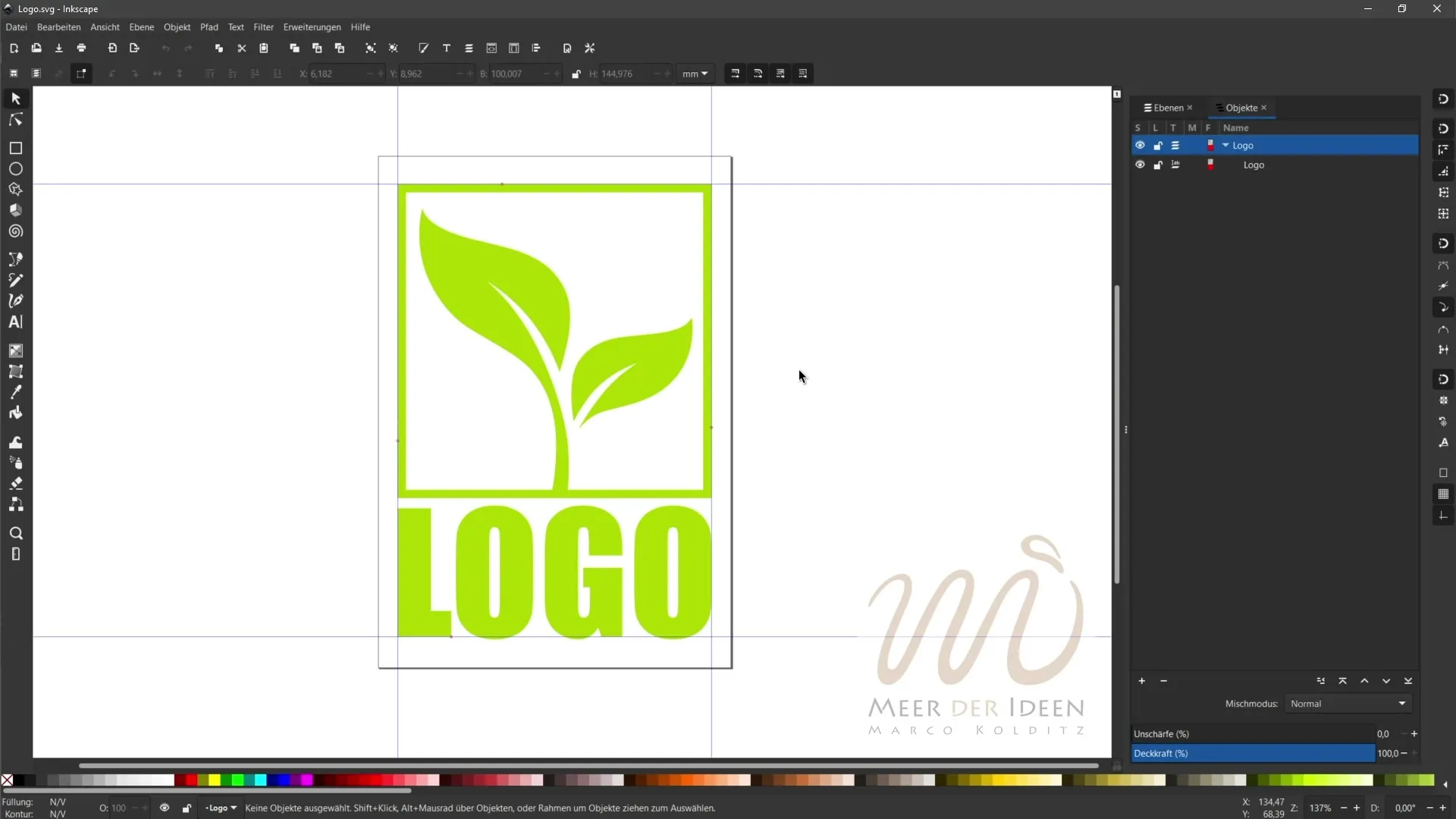
Dosyaya örneğin Logo_normal adını verin ve Kaydet'e basarak onaylayın. Bu dosya şimdi normal SVG Biçiminde kaydedilmiştir.
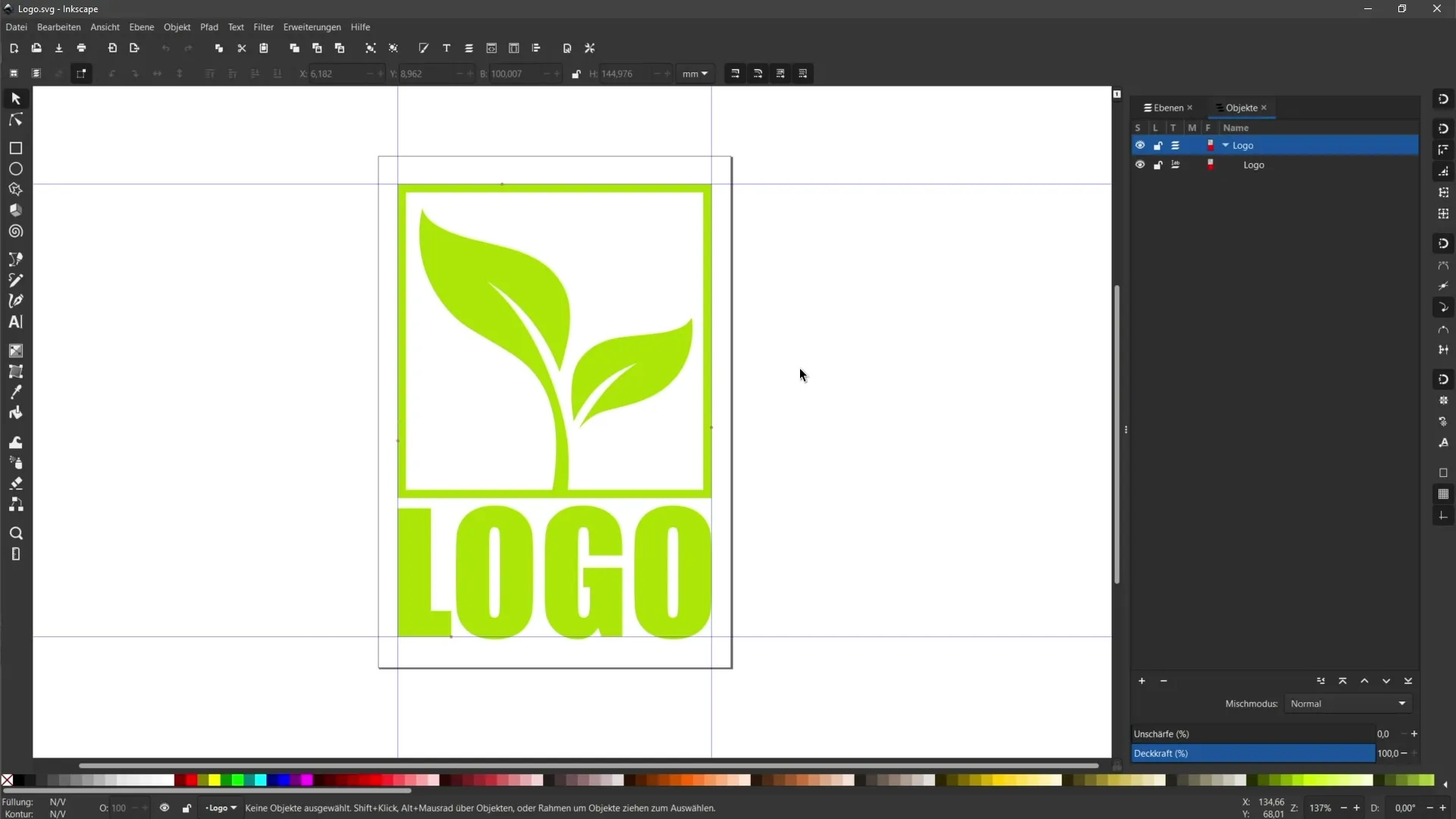
Görürsünüz ki bu dosya genellikle Inkscape SVG'sinden daha küçüktür ki bu yaklaşık olarak 11 KB büyüklüğünde olabilir. Normal SVG sadece 6 KB olabilir, bu da daha az bellek kapasitesi gerektirdiğini bir kez daha gösterir.
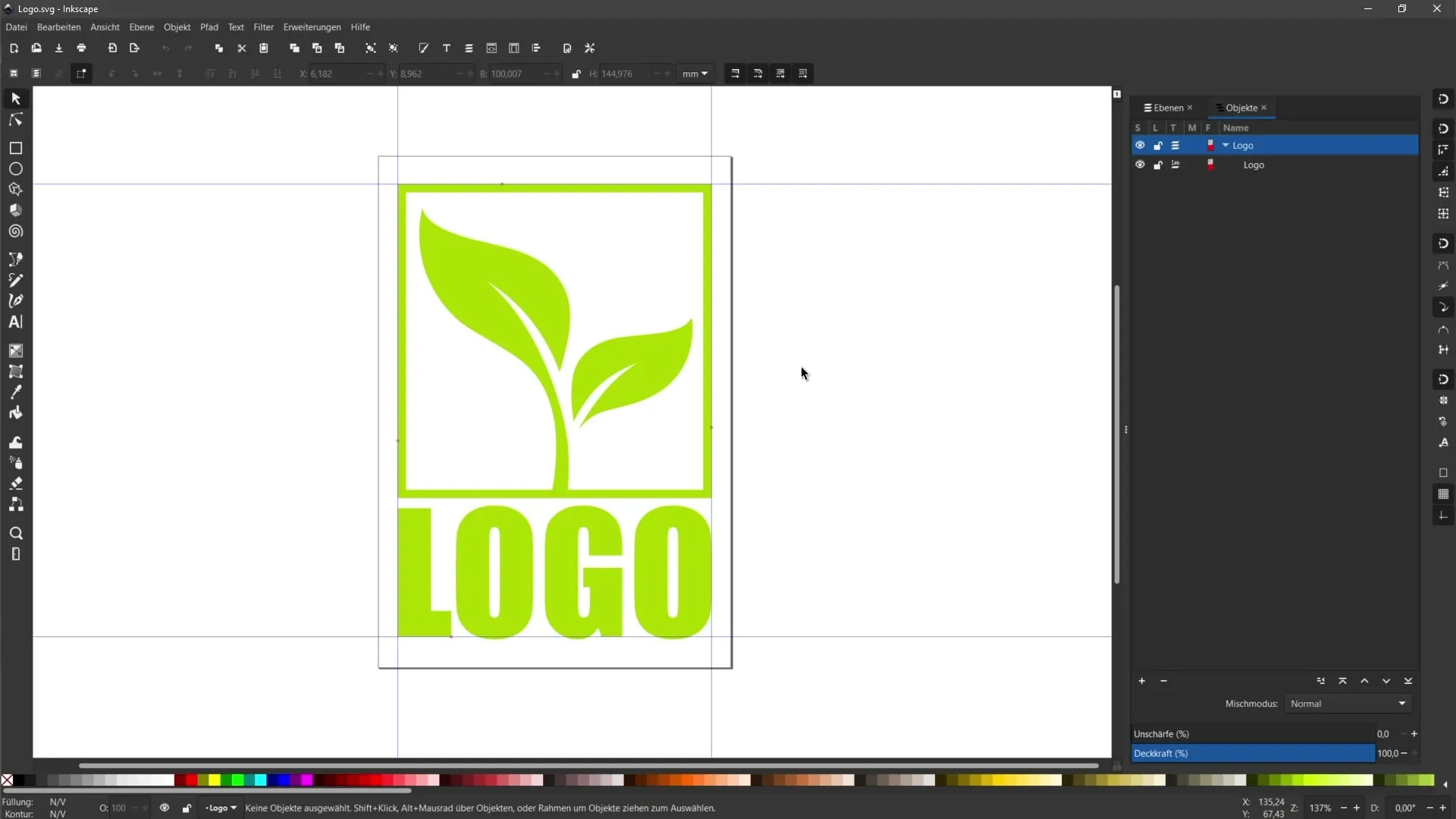
Şimdi tekrarlayın, tekrar Dosya'ya tıklayın ve ardından Kaydet seçeneğini seçin, ancak bu sefer optimize SVG'yi seçin.
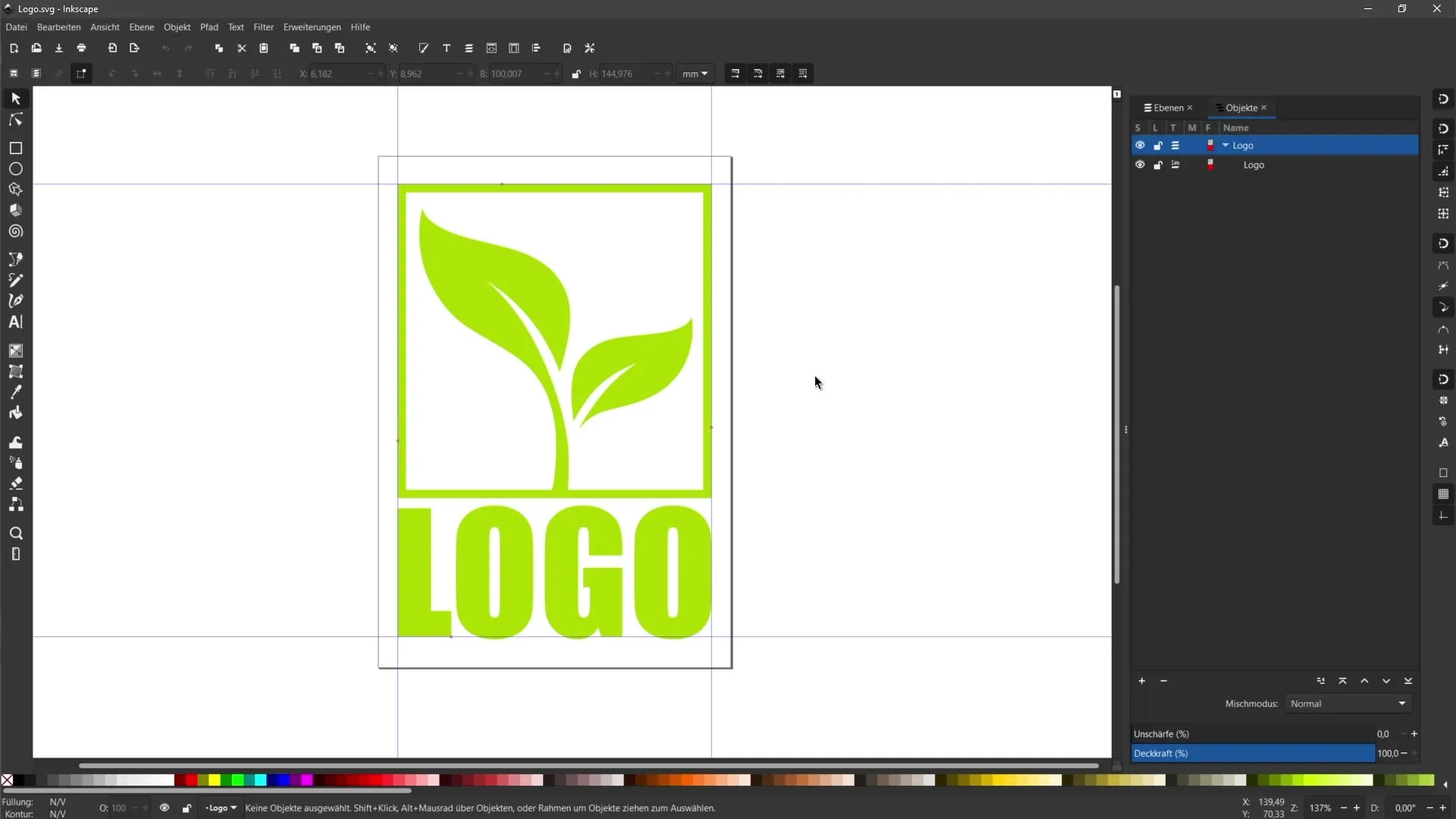
Dosyaya örneğin Logo_optimize adını verin ve kaydedin. Birkaç seçenekle karşılaşacaksınız. CSS Özelliklerini XML Özelliklerine dönüştürme ve çeşitli optimizasyon ayarlarını yapabilirsiniz. Size en uygun görünen seçenekleri seçmenizi tavsiye ederim.
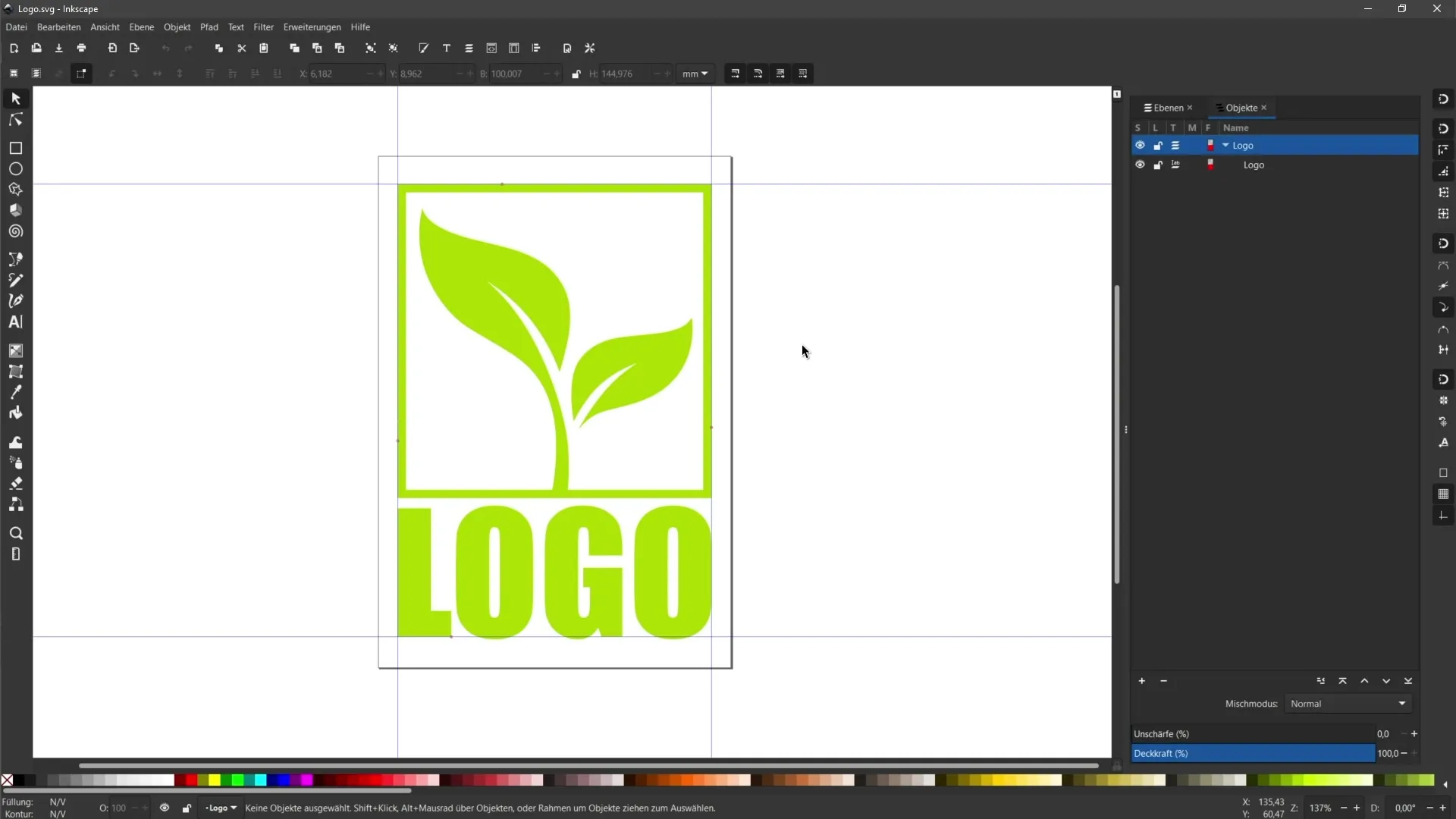
Seçiminizi onaylayın ve yeni dosya boyutunu kontrol edin. Optimizasyon versiyonunun genellikle sadece 4 KB kadar küçük olacağını göreceksiniz. Bu, dosyanın daha da sıkıştırıldığını gösterir.
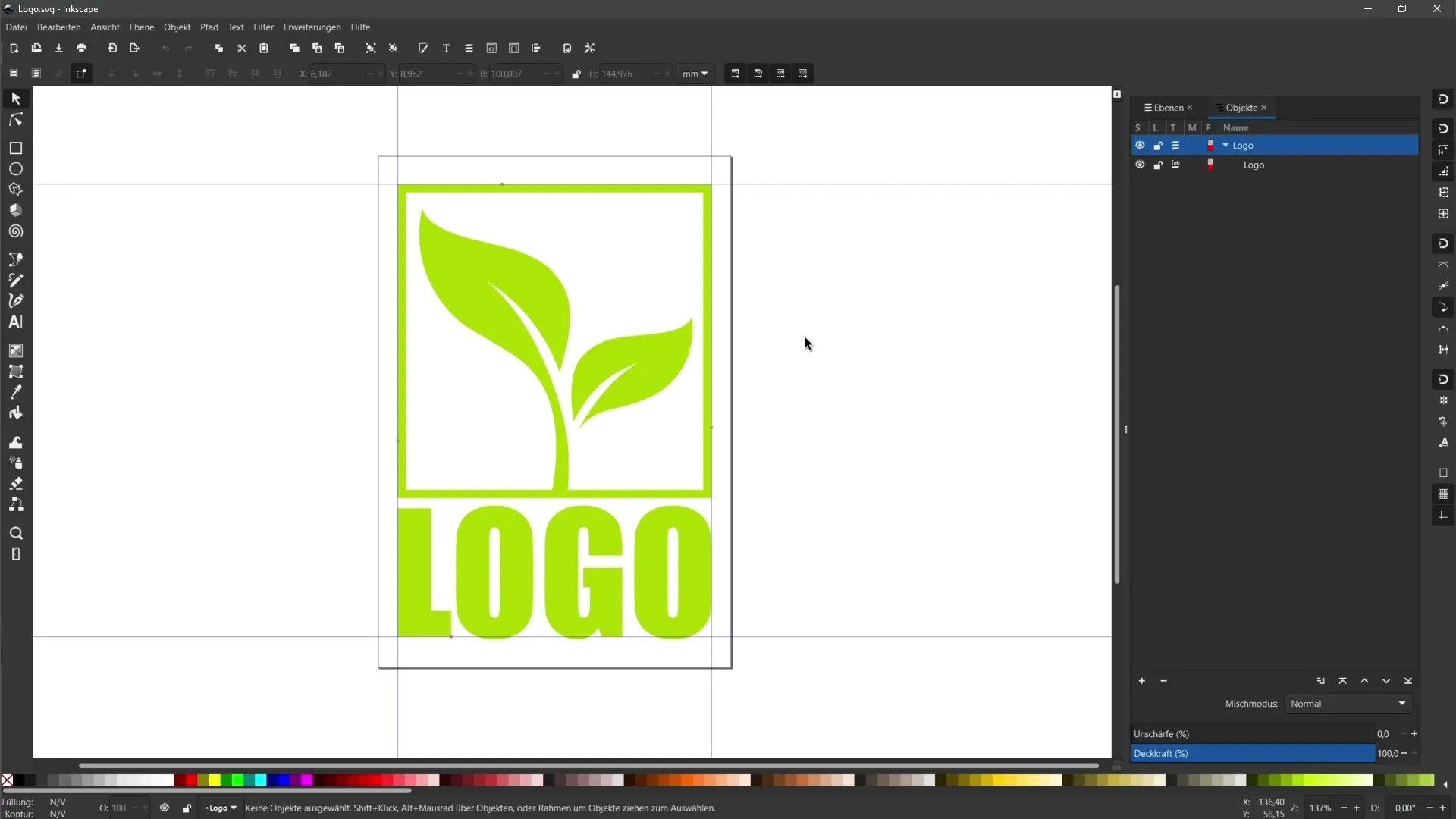
Dosyaları tarayıcınızda açtığınızda, hem normal hem de optimize edilmiş SVG'lerin aynı göründüğünü fark edeceksiniz. Sonucu kontrol etmek için dosyaların URL'lerini tarayıcınızın adres çubuğuna girin.
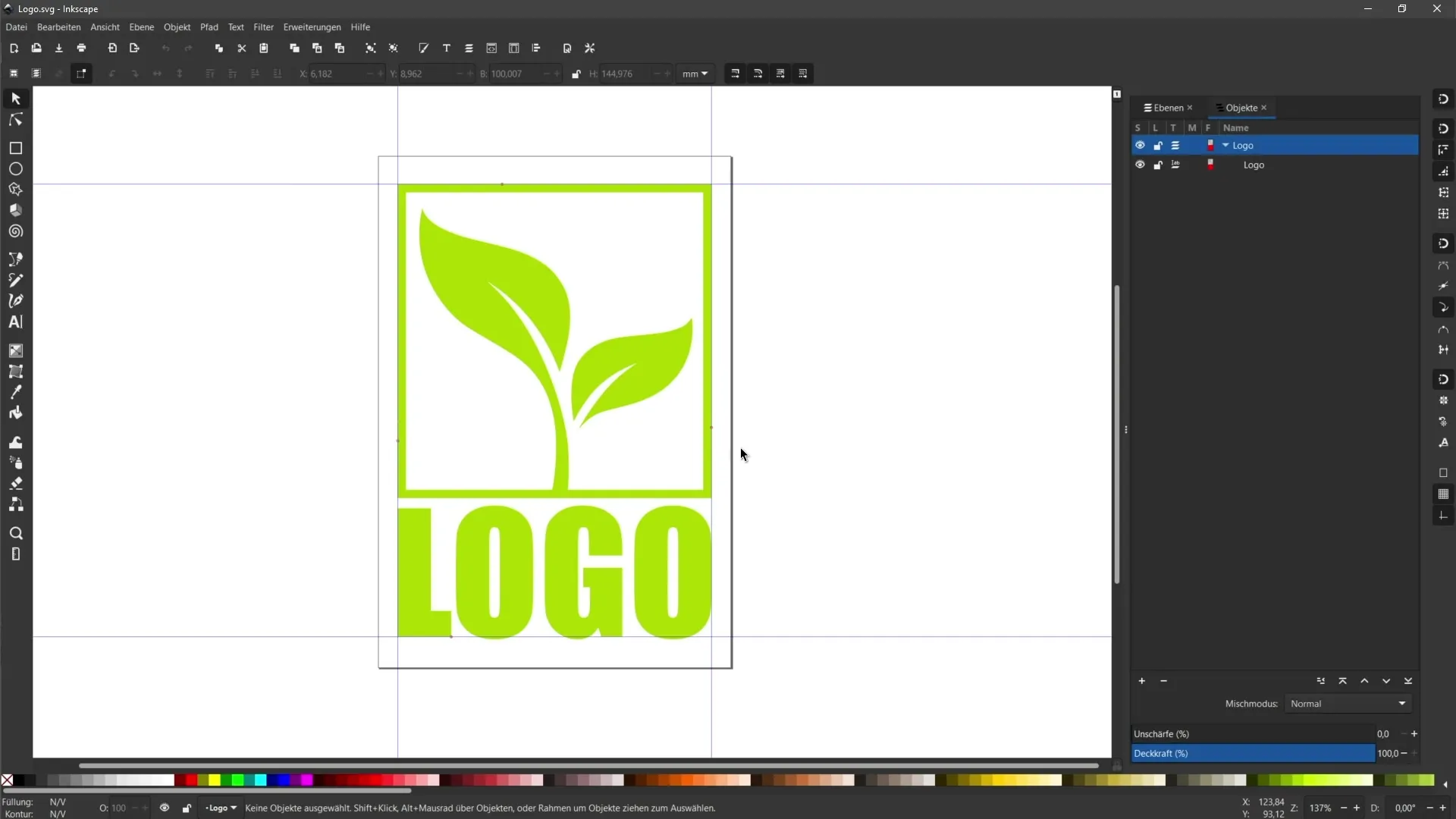
Ölçeklenebilirliklerini kontrol etmek için tarayıcınızın Yakınlaştırma Seviyesini ayarlayabilirsiniz. Örneğin, %50'ye ya da %300'e kadar yakınlaştırabilirsiniz. Kıyıların, yakınlaştırma seviyesinden bağımsız olarak keskin kaldığını fark edeceksiniz.
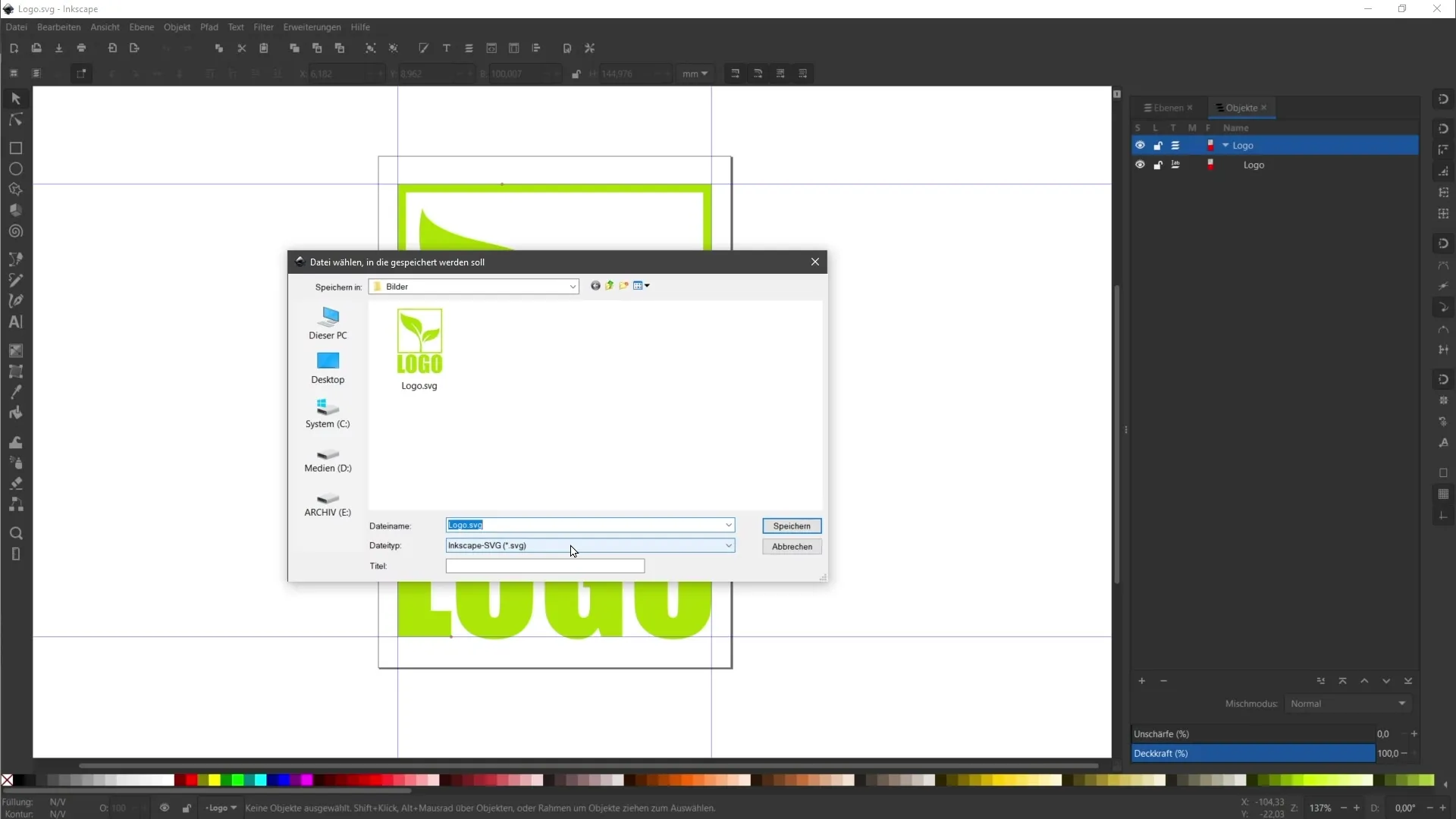
Bu SVG dosyalarının özellikleri, web sitelerinde kullanım için uygundur. Logonuzun ne kadar büyük olduğuna bakılmaksızın, tüm cihazlarda net ve açık bir şekilde görüneceğinden emin olabilirsiniz.
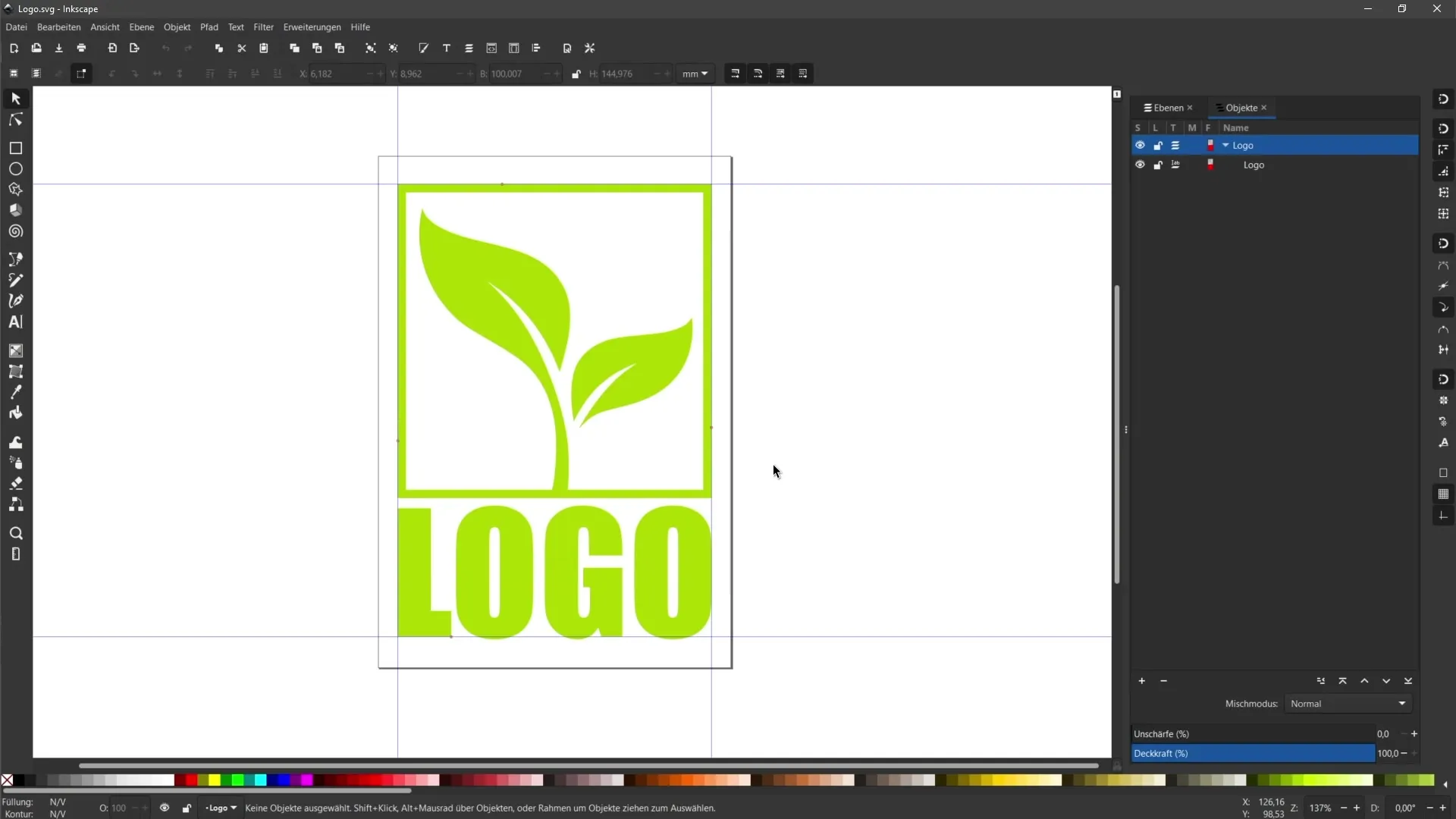
Grafiklerinizde SVG formatını kullanarak, sadece dosya boyutunu azaltmakla kalmaz, aynı zamanda tasarımlarınızın kalitesinin her çözünürlükte korunduğundan emin olursunuz.
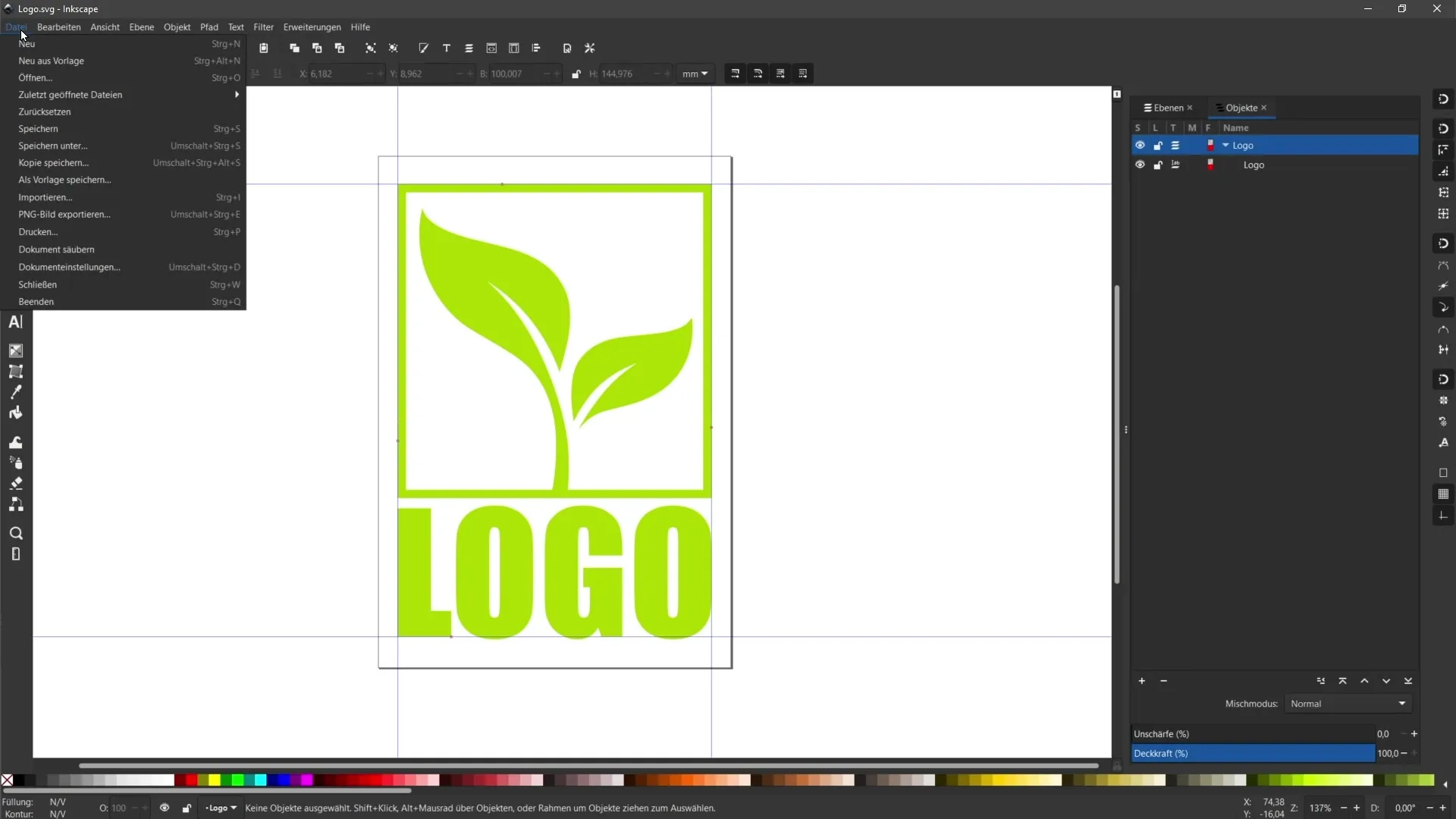
Özet
Bu kılavuzda, vektör grafiklerinizi SVG formatında nasıl saklayacağınızı öğrendiniz. Bu, tasarımlarınızı web için verimli bir şekilde kullanmanızı sağlar ve ölçeklenebilirlik ile düşük dosya boyutu avantajı sunar.
Sık Sorulan Sorular
Inkscape'te bir vektör grafiğini SVG olarak nasıl kaydederim?Dosya üzerine tıklayın, ardından Farklı Kaydet'e tıklayın, SVG formatını seçin ve bir dosya adı girin.
Normal SVG ile optimize edilmiş SVG arasındaki fark nedir?Normal SVG daha fazla katman bilgisi içerirken, optimize edilmiş SVG web kullanımı için sıkıştırılmış ve temizlenmiştir.
SVG dosyanın ölçeklenebilirliğini nasıl test edebilirim?Tarayıcıda SVG dosyasını açın ve farklı boyutlarda kaliteyi kontrol etmek için yakınlaştırma seviyesini ayarlayın.

